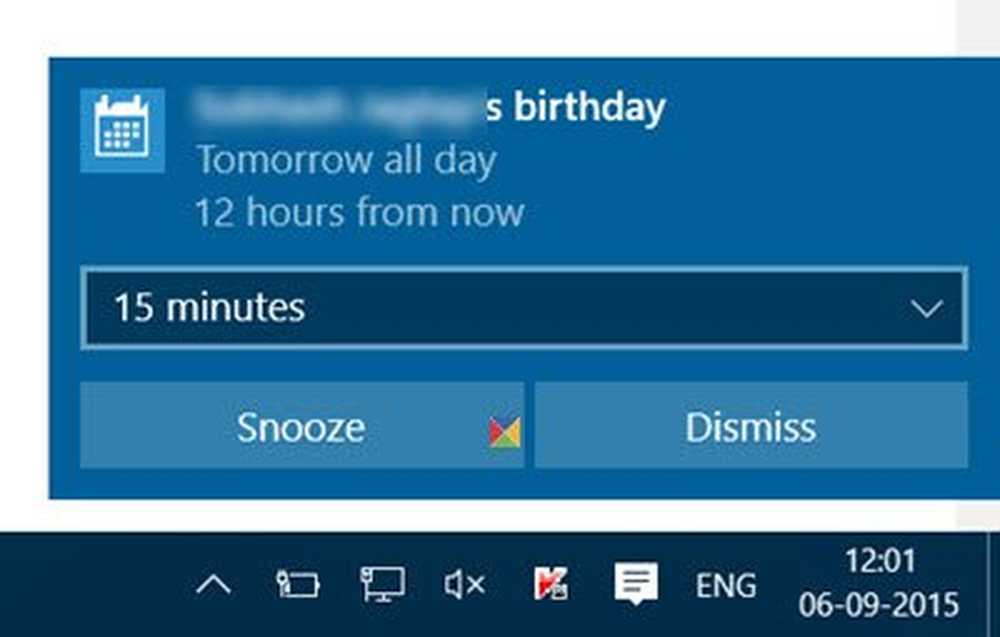Éteignez le disque dur après une période d'inactivité donnée pour économiser de l'énergie

Nous avons vu comment utiliser l'outil PowerCFG pour connaître l'état de santé et l'état de la batterie d'un ordinateur portable. Dans son rapport d'erreur, vous pouvez voir de nombreuses causes d'erreur, dont certaines peuvent être facilement corrigées par vous, de manière à améliorer la batterie de votre ordinateur portable..
Nous avons déjà vu de nombreux conseils pour économiser la batterie et prolonger la durée de vie de la batterie sous Windows 7. Certains d'entre vous ont peut-être même lu le Guide d'utilisation et d'optimisation de la batterie pour ordinateur portable..
Encore une fois, certains d'entre vous ont peut-être déjà essayé cette solution de dépannage Power Automated qui vous permet de régler les paramètres d'alimentation pour améliorer la durée de vie de la batterie et réduire la consommation d'énergie..
Désactiver le disque dur sous Windows
Mais vous pouvez encore faire une chose: éteindre le disque dur après une période d’inactivité totale. Si vous êtes branché, il n’est pas question de prolonger la durée de vie de la batterie, mais vous pouvez économiser de l’énergie. Si vous utilisez une batterie, vous économiserez de l'énergie et prolongerez sa durée de vie. Comme mentionné précédemment, vous pouvez exécuter «Powercfg» pour obtenir le rapport de diagnostic d'efficacité énergétique de votre ordinateur portable..

Lorsque notre ordinateur Windows est inactif, il est conçu pour effectuer certaines tâches de maintenance courantes afin d’améliorer les performances, telles que la défragmentation, l’indexation de la recherche, les opérations de pagination, la consignation des événements, la recherche de mises à jour Windows, la création de points de restauration automatiques, la réalisation de tâches planifiées, des activités de groupe telles que celle sur un logiciel antivirus, le chargement de lecteurs ou de services, la détection DHCP ou Autonet ou réseau, etc. Celles-ci sont généralement exécutées la première fois que votre ordinateur est inactif et peuvent prendre quelques minutes..
Une fois que tout cela est fait et que votre ordinateur est complètement inactif, vous pouvez le configurer pour désactiver l’activité du disque. La mise hors tension du disque dur rallongera votre batterie et serait utile lorsque vous utilisez une batterie faible.Et il n’ya pas de quoi s’inquiéter ici en fait, car même si vous avez configuré votre disque dur pour le mettre hors tension après, disons, 5 minutes, si une tâche de maintenance en arrière-plan est en cours d’exécution, il ne s’arrêtera pas - mais le système réinitialisera le la minuterie d'inactivité du disque dur.
Pour éteindre le disque dur après une période d'inactivité donnée, tapez Options d'alimentation dans la recherche de démarrage et appuyez sur Entrée. Une fois que l’applet du panneau de configuration s’ouvre, sélectionnez Modifier ou modifiez les paramètres du plan. Cliquez ensuite sur Modifier les paramètres d'alimentation avancés.

Ici, sous Disque dur, vous pouvez le configurer pour qu'il s'éteigne après une période d'inactivité donnée. Cliquez sur les deux options et définissez-les comme vous le souhaitez. J'ai double cliqué sur 'Jamais' et je l'ai changé en 30 minutes dans mon cas. Ainsi, j'ai réglé le mien à 10 minutes lorsque je suis sur batterie et à 30 minutes lorsque la batterie est branchée. Vous pouvez décider et fixer un chiffre pour vous-même..

Dans de tels cas, évitez que le redémarrage de votre ordinateur ne prenne quelques secondes de plus, car le disque dur a besoin de temps pour s’allumer..
Si vous souhaitez en savoir plus sur la détection d'inactivité du disque, la configuration de stratégies de détection d'inactivité de disque et l'utilisation de PwrTest pour observer la détection d'inactivité de disque, et plus généralement sur l'infrastructure prenant en charge la détection d'inactivité de disque dans le système d'exploitation Windows, vous pouvez télécharger ce livre blanc sur la détection d'inactivité de disque Windows. de MSDN.
Les avantages et inconvénients des différents modes de gestion de l'alimentation disponibles dans Windows 7 peuvent également vous intéresser.